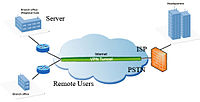นักออกแบบ UI และ UX สองสาขาอาชีพมาแรงแห่งศตวรรษ

ในช่วงไม่กี่ปีให้หลังนี้ เมื่อมีการสำรวจอาชีพใหม่ๆ หรือตำแหน่งงานใหม่ๆ ที่มาแรง เรามักจะได้ยินคำว่า UI และ UX Designer กันอยู่เสมอ อาชีพนักออกแบบในสาขานี้นับเป็นหนึ่งอาชีพที่มีอัตราการเติบโตสูงสุดเป็นอันดับแรกๆ (จากสถิตตัวเลขในเว็บ LinkedIn ปี 2008 มีผู้ระบุว่าตนทำอาชีพนี้เป็นจำนวน 159 คน ในขณะที่ปี 2016 มีจำนวนถีบตัวสูงขึ้นถึงราว 5 แสนคน - เพิ่มขึ้นร้อยกว่าเท่าในเวลาเพียงแปดปี นอกจากนั้น ตำแหน่งงานที่ประกาศรับสมัคร UI และ UX Designer ในเว็บ Linkedin ก็มีสูงถึงราว 8 พันตำแหน่งเลยทีเดียว)
…บางคนอาจจะยังสงสัยว่า UI กับ UX นี้มันคืออะไร ?
...แล้วอาชีพนักออกแบบ UI หรือ UX ต้องทำอะไรบ้าง ?
…งานสองด้านนี้เหมือนหรือต่างกันแค่ไหนอย่างไร ?

รู้จักนักออกแบบ UI
สำหรับ UI นั้น จริงๆ ก็คือตัวย่อของคำว่า ‘User Interface’ เป็นงานดีไซน์ที่เน้นหนักเรื่องการออกแบบ ‘หน้าจอ’ หรือแพลทฟอร์มต่างๆ ที่ธุรกิจทำไว้เพื่อติดต่อกับผู้ใช้ ยกตัวอย่างเช่น เว็บไซต์ แอพลิเคชั่น เกมส์ รวมไปถึงฮาร์ดแวร์ที่จับต้องได้เช่นอุปกรณ์จอทัชสกรีน ฯลฯ สำหรับเนื้องานของนักออกแบบ UI นั้นก็จะต้องปรากฏให้เห็นเป็นรูปธรรมได้ เพื่อว่านักพัฒนาแอพฯ หรือโปรแกรมเมอร์ จะสามารถนำไปใช้ต่อยอดได้ทันทีทักษะสำคัญของนักออกแบบ UI ไม่เพียงแต่จะต้องดีไซน์สิ่งที่สวยงามน่าใช้ แต่ยังต้องดูเป็นมิตร เข้าใจง่าย (User-friendly) เช่น มีปุ่ม ไอคอน หรือสัญลักษณ์ต่างๆ ที่บ่งชี้ฟังก์ชั่นในตัวเอง มีภาษาภาพอันเป็นแนวทางมาตรฐานที่ผู้ใช้ในแต่ละยุคเข้าใจได้ ความท้าทายจึงอยู่ที่การออกแบบให้ลงตัวระหว่างความโดดเด่น มีบุคลิกแตกต่าง แต่ก็ต้องไม่ต่างจนเกินไป ลำบากถึงผู้ใช้ให้ต้องมาเรียนรู้ใหม่ด้วย

ฉะนั้นสำหรับ UI Designer นอกจากคุณจะมีไอเดียด้านการออกแบบอยู่ในหัว มีฝีมือในการรังสรรค์ชิ้นงานขึ้นมา คุณยังต้องตามติดโลกและไลฟ์สไตล์ยุคใหม่ให้ทันอยู่เสมอ เพื่อจะรู้ว่ากลุ่มเป้าหมายของคุณนั้นใช้ชีวิตกันอย่างไร โดยเฉพาะในส่วนที่เกี่ยวข้องกับสินค้าหรือบริการที่คุณรับผิดชอบอยู่